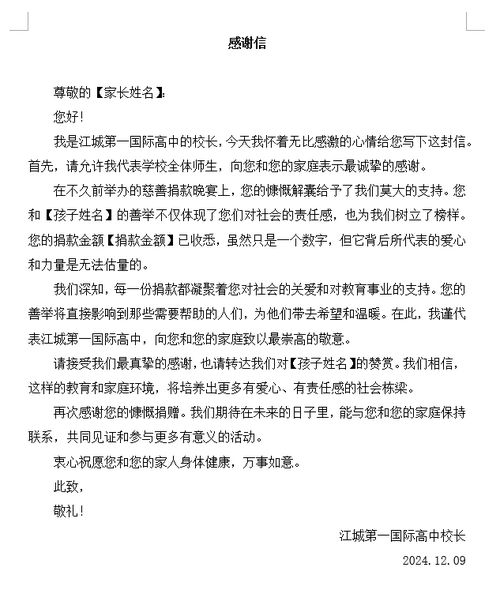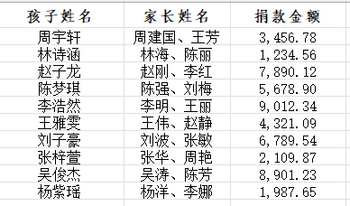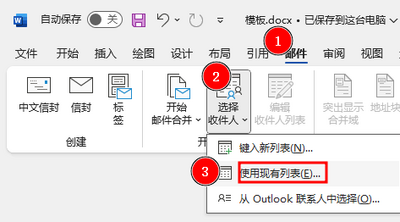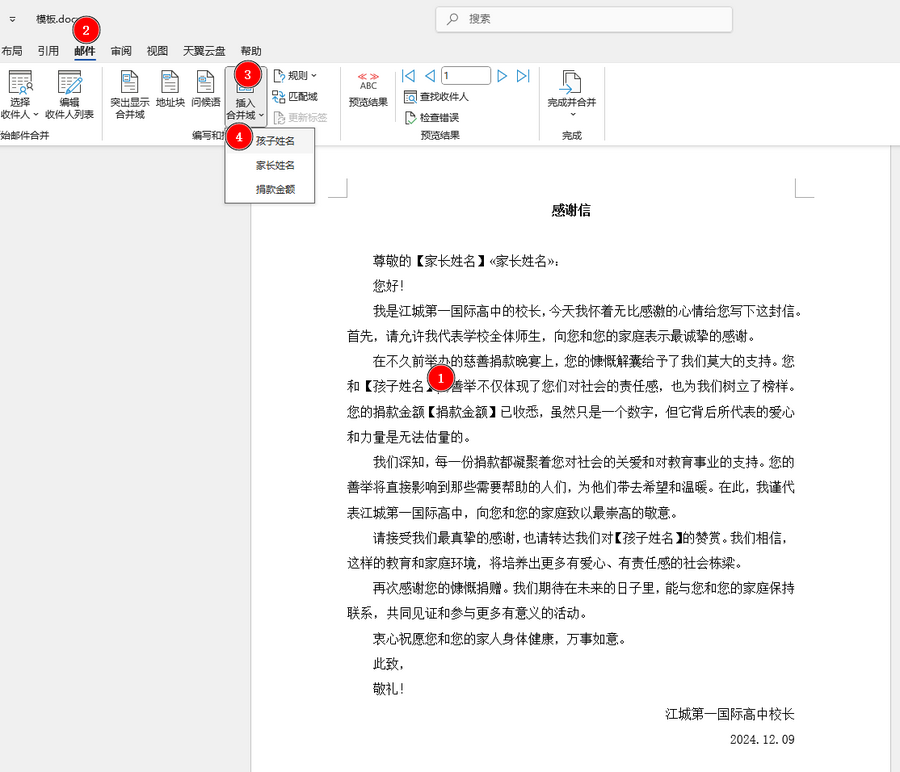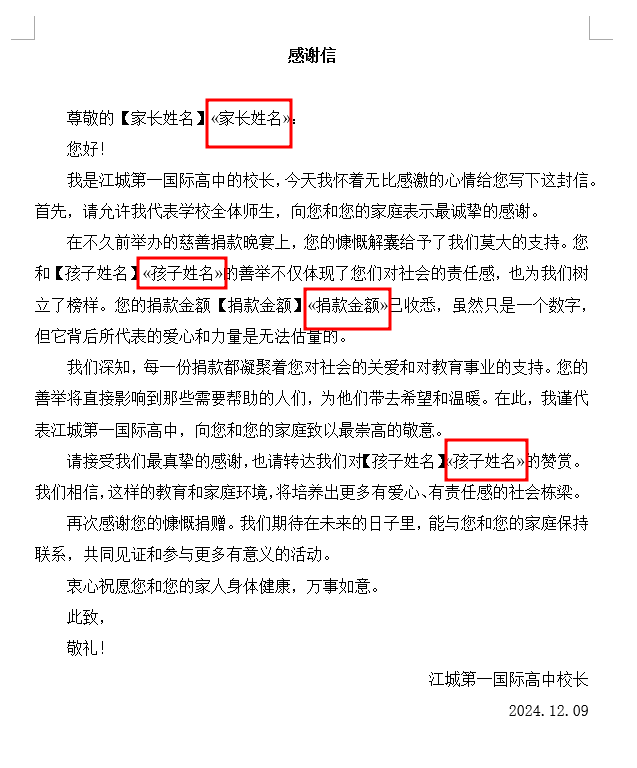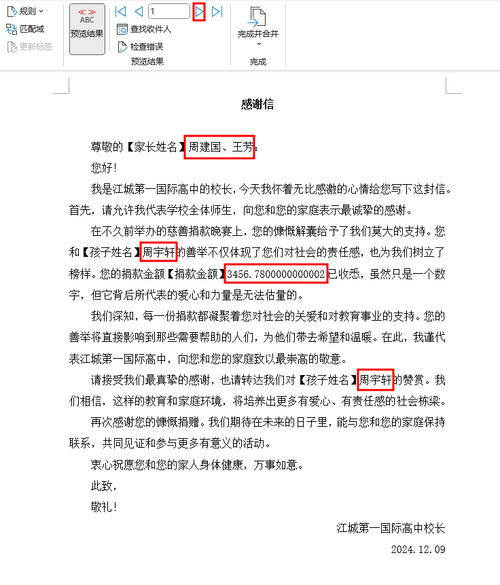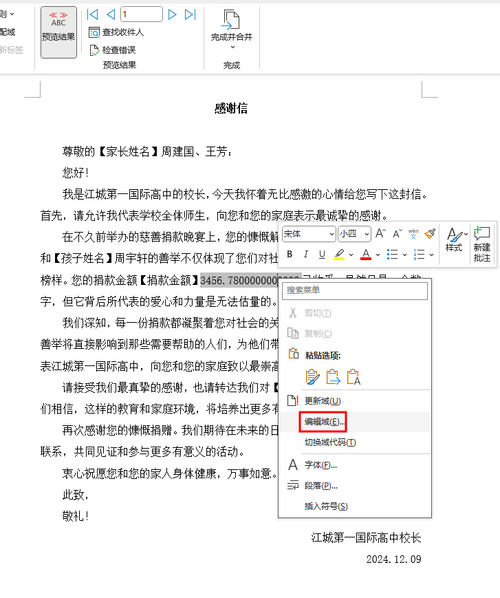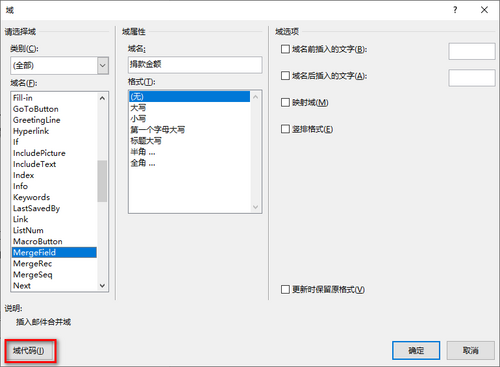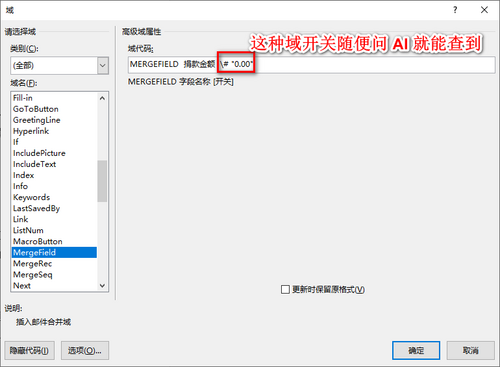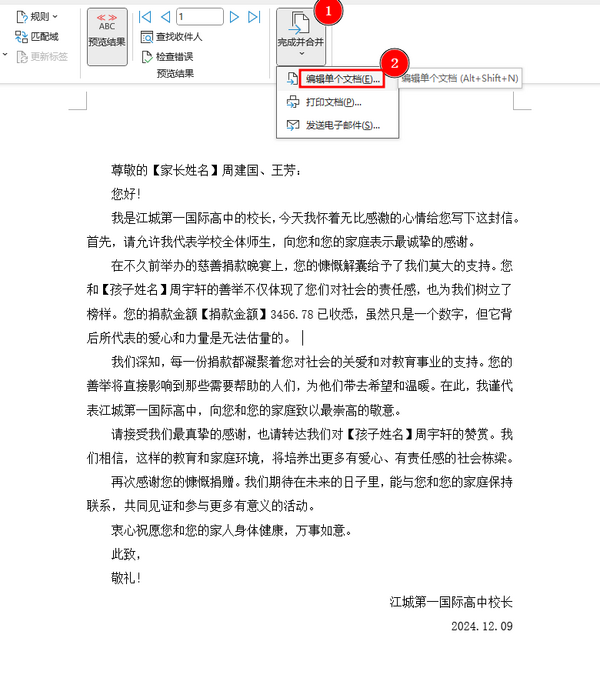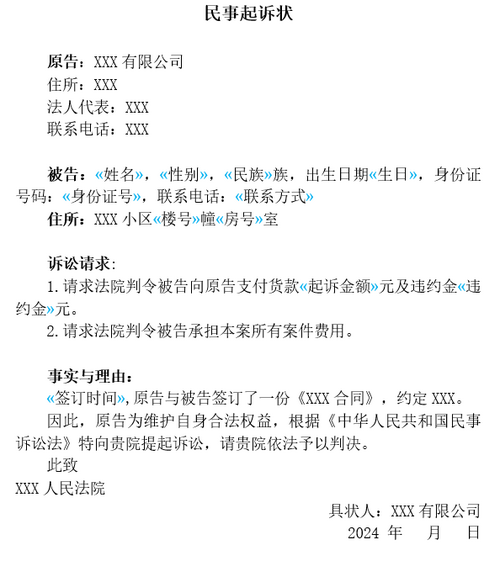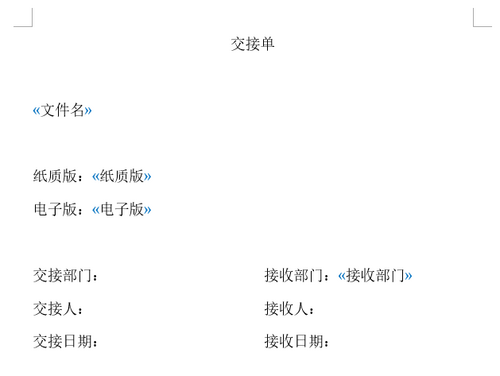How to make docx with a batch of repeated contents
MSO Word 的邮件列表合并功能并不难。利用 Word 的邮件列表合并功能,可以很方便地批量生成文档。只要明白了邮件列表合并功能的使用场景,就掌握了它的用法。
| 分类 | 项目一 | 项目二 | 项目三 |
|---|---|---|---|
| 英文叫法 | Maillings | Select Recipients | Start Mail Merge |
| 中文叫法 | 邮件 | 选择收件人 | 开始邮件合并 |
| 本质 | 批量生成 | 选中名单 | 开始生成 |
理解用途
现在想象这个场景。江城第一国际中学举行了一场慈善捐款,晚宴上学生和家长热心为公益事业奉献了大量爱心。校方必须对此发送感谢信,感谢信有统一模板,大部分内容都是一样的,仅需要在姓名及捐款金额处变动。
以下是你写好的《感谢信》模板:
尊敬的【家长姓名】:
您好!
我是江城第一国际高中的校长,今天我怀着无比感激的心情给您写下这封信。首先,请允许我代表学校全体师生,向您和您的家庭表示最诚挚的感谢。
在不久前举办的慈善捐款晚宴上,您的慷慨解囊给予了我们莫大的支持。您和【孩子姓名】的善举不仅体现了您们对社会的责任感,也为我们树立了榜样。您的捐款金额【捐款金额】已收悉,虽然只是一个数字,但它背后所代表的爱心和力量是无法估量的。
我们深知,每一份捐款都凝聚着您对社会的关爱和对教育事业的支持。您的善举将直接影响到那些需要帮助的人们,为他们带去希望和温暖。在此,我谨代表江城第一国际高中,向您和您的家庭致以最崇高的敬意。
请接受我们最真挚的感谢,也请转达我们对【孩子姓名】的赞赏。我们相信,这样的教育和家庭环境,将培养出更多有爱心、有责任感的社会栋梁。
再次感谢您的慷慨捐赠。我们期待在未来的日子里,能与您和您的家庭保持联系,共同见证和参与更多有意义的活动。
衷心祝愿您和您的家人身体健康,万事如意。
此致,
敬礼!
江城第一国际高中校长
2024.12.09
| 孩子姓名 | 家长姓名 | 捐款金额 |
|---|---|---|
| 周宇轩 | 周建国、王芳 | 3,456.78 |
| 林诗涵 | 林海、陈丽 | 1,234.56 |
| 赵子龙 | 赵刚、李红 | 7,890.12 |
| 陈梦琪 | 陈强、刘梅 | 5,678.90 |
| 李浩然 | 李明、王丽 | 9,012.34 |
| 王雅雯 | 王伟、赵静 | 4,321.09 |
| 刘子豪 | 刘波、张敏 | 6,789.54 |
| 张梓萱 | 张华、周艳 | 2,109.87 |
| 吴俊杰 | 吴涛、陈芳 | 8,901.23 |
| 杨紫瑶 | 杨洋、李娜 | 1,987.65 |
假如只有十名同学的话,手工改也很简单。但若是全校有 4000 名学生,都需要写这封《感谢信》,那手工改动相关数据是不现实的,这时,就该邮件列表合并功能上场了。
创建 模板.docx
创建 变动处.xlsx
激活表单
在 Word 操作:邮件 - 选择收件人 - 使用现有列表 - 选中 变动处.xlsx
插入合并域
这里是最关键的一步。
预览结果
调整格式
我们可以看见,捐款处的小数点金额不太对,没有只保留两位小数点。加一个开关即可。
这个开关,我直接问的 KIMI AI:docx 邮件列表合并,数字保留两位小数点,域开关是什么?
它回答:\# "0.00"
成功生成
至于其中的 【家长姓名】【孩子姓名】【捐款金额】【孩子姓名】,在模板时期就可以删掉,留着只是为了主观上易于理解。就这样,无数封感谢信都可以一键生成了。
其他场景
邮件列表合并功能用得较多的另一场景是:批量创建起诉状。
以下小尖括号并非手动敲出来的,而是按上边的教程插入合并域而产生的。蓝色是博主刻意添加的,方便读者辨识代替字。
另一例子
利用邮件列表合并功能,制作交接单。这样可以一次和别的部门交接无数份文件。